Arquivos de registro - Microsoft Windows
Introdução
O Desktop Agent e o Server Agent têm dois modos de registro: o modo normal e o modo "Verbosity", que fornece informações mais detalhadas sobre cada ponto de coleta de dados, processamento de dados e transmissão. Em alguns casos, o modo "Verbosity" pode ser solicitado; em todos os outros casos, mantenha apenas o modo padrão.
Os arquivos de log ajudarão nossa equipe de suporte a identificar problemas ou rastrear informações específicas. Abaixo estão os diretórios e arquivos que podemos solicitar:
Arquivos de registro de instalação
Registros de instalação: "C:\Automatoslog"
Observação: compacte esse diretório como um arquivo ".zip" e envie-o para nós quando solicitado.
Arquivos de registro - Desktop e Server Agent
Modo padrão
Agent e Relay
#Desktop Agent logs:
"C:\Program Files (x86)\Automatos\Desktop Agent\tmp"
#Log file name and extension:
aengine_xxxxxxxx_xxxx.elog
arelay_xxxxxxxx_xxxx.rlogServer Agent logs:
"C:\Program Files (x86)\Automatos\Automatos Server Agent\tmp"
#Log file name and extension:
aengine_xxxxxxxx_xxxx.elog
arelay_xxxxxxxx_xxxx.rlogExemplo de arquivo de registro

Observação: compacte esse diretório como um arquivo ".zip" e envie-o para nós quando solicitado.
Em alguns casos, pode ser necessário copiar esse diretório antes de compactá-lo, pois alguns arquivos podem estar em uso.
Atualização automática (AAU)
Registros do AAU:
"C:\Windows\aau_installer.log
"C:\Windows\aau_service.log
Observação: os arquivos "aau_service.log" e "aau_installer.log" podem ser solicitados quando houver uma análise relacionada à distribuição de WAN do portal CIQ ITAM.
Automatos Software Uninstaller (ASU)
Registros de ASU:
"C:\Program Files (x86)\Automatos\SoftwareUninstaller\HOSTNAME~UnInstall.Log
"C:\Program Files (x86)\Automatos\AwSetup"
Observação: o arquivo de registro será nomeado usando o formato: HOSTNAME + UnInstall.Log
Compacte esse diretório como um arquivo ".zip" e envie-o para nós quando solicitado .
Agent de desktop e servidor - Modo detalhado (Verbose)
Ative o modo detalhado no agent ou no relay , conforme solicitado pela nossa equipe de suporte. Em alguns casos, será necessário ativar o modo detalhado tanto no agent quanto no relay.
Abaixo estão os comandos a serem executados no CMD (prompt de comando)
Etapa 1 - Encerrar os processos e interromper os serviços
Agent de desktop:
taskkill /F /IM aengine.exe
taskkill /F /IM arelay.exe
sc stop "AutomatosDesktopAgent"
sc stop "AutomatosRelay"Observação: se os agentes foram instalados com comunicação via Relay Central, o processo "arelay.exe" e o serviço "AutomatosRelay" não existirão."
Agent do servidor
taskkill /F /IM aengine.exe
taskkill /F /IM arelay.exe
sc stop "AutomatosServerAgent"
sc stop "AutomatosRelay"Observação: se os agentes foram instalados com comunicação via Relay Central, o processo "arelay.exe" e o serviço "AutomatosRelay" não existirão."
Etapa 2 - Alterar a chave de registro
Agent de desktop:
reg add "HKEY_LOCAL_MACHINE\SOFTWARE\WOW6432Node\Automatos\Ada\Engine\3.0" /v "Verbosity" /t REG_DWORD /d 7 /f
reg add "HKEY_LOCAL_MACHINE\SOFTWARE\WOW6432Node\Automatos\Asa\Relay\3.0" /v "Verbosity" /t REG_DWORD /d 7 /fAgent do servidor:
reg add "HKEY_LOCAL_MACHINE\SOFTWARE\WOW6432Node\Automatos\Asa\Engine\3.0" /v "Verbosity" /t REG_DWORD /d 7 /f
reg add "HKEY_LOCAL_MACHINE\SOFTWARE\WOW6432Node\Automatos\Asa\Relay\3.0" /v "Verbosity" /t REG_DWORD /d 7 /fEtapa 3 - Iniciar os serviços
Agent de desktop:
sc start "AutomatosDesktopAgent"
sc start "AutomatosRelayObservação: se os agentes foram instalados com comunicação via Relay Central, o serviço "AutomatosRelay" não existirá."
Agent do servidor:
sc start "AutomatosServerAgent"
sc start "AutomatosRelay"Observação: se os agentes foram instalados com comunicação via Relay Central, o serviço "AutomatosRelay" não existirá."
Etapa 4 - Compactar arquivos de registro
Obrigatório: Aguarde pelo menos 30 minutos com a verbosidade ativada antes de compactar o diretório e enviá-lo para nós.
Registros Agent de desktop:
"C:\Program Files (x86)\Automatos\Desktop Agent"
Server Agent logs:
"C:\Arquivos de Programas (x86)\Automatos\Automatos Server Agent"
Observação: compacte esse diretório como um arquivo ".zip" e envie-o para nós.
Em alguns casos, pode ser necessário copiar esse diretório antes de compactá-lo, pois alguns arquivos podem estar em uso.
Etapa 5 - Desativar a verbosidade
Depois de nos enviar os diretórios de registro, recomendamos desativar a verbosidade para evitar que o arquivo de registro fique muito grande. Defina o valor de "Verbosity" como 0:
Agent de desktop:
reg add "HKEY_LOCAL_MACHINE\SOFTWARE\WOW6432Node\Automatos\Ada\Engine\3.0" /v "Verbosity" /t REG_DWORD /d 0 /f
reg add "HKEY_LOCAL_MACHINE\SOFTWARE\WOW6432Node\Automatos\Asa\Relay\3.0" /v "Verbosity" /t REG_DWORD /d 0 /fAgent do servidor:
reg add "HKEY_LOCAL_MACHINE\SOFTWARE\WOW6432Node\Automatos\Asa\Engine\3.0" /v "Verbosity" /t REG_DWORD /d 0 /f
reg add "HKEY_LOCAL_MACHINE\SOFTWARE\WOW6432Node\Automatos\Asa\Relay\3.0" /v "Verbosity" /t REG_DWORD /d 0 /fAgent de desktop e servidor - Modo detalhado (interface gráfica)
Tanto o Agent quanto Relay têm o modo de registro detalhado, que é um registro que, quando configurado, contém informações mais detalhadas.
Ao pressionar CTRL+Shift e o botão esquerdo do mouse, a guia será exibida: Advanced (Avançado), onde o valor padrão será 0 no campo Verbosity (Verbosidade), altere-o para 7.
Observação: essa alteração não deve ser mantida, ou seja, apenas para fins de coleta por um período de tempo específico, quando houver um problema com o Almaden Agent.
Ela deve ser alterada de volta para o valor padrão assim que as informações detalhadas do registro detalhado forem coletadas.
Ativar o modo Verbose Agent
Execute o aplicativo para alterar as configurações de verbosidade do registro
Etapa 1 - Executar o controle ADA / ASA
Desktop Agent:
"C:\Program Files (x86)\Automatos\Desktop Agent\adacontrol.exe"Server Agent logs:
"C:\Program Files (x86)\Automatos\Automatos Server Agent\asacontrol.exe"Etapa 2 - Abrir a configuração
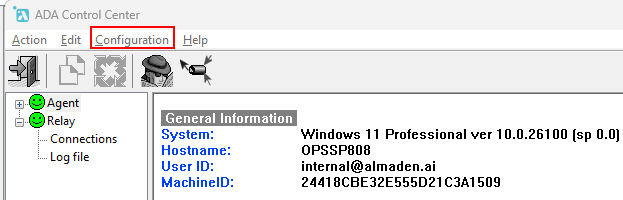
Etapa 3 - Configuração avançada
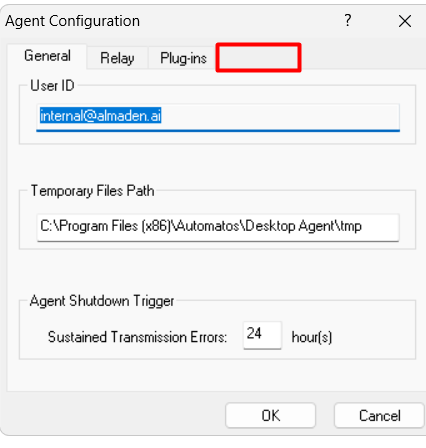
Etapa 4 - Campo de verbosidade
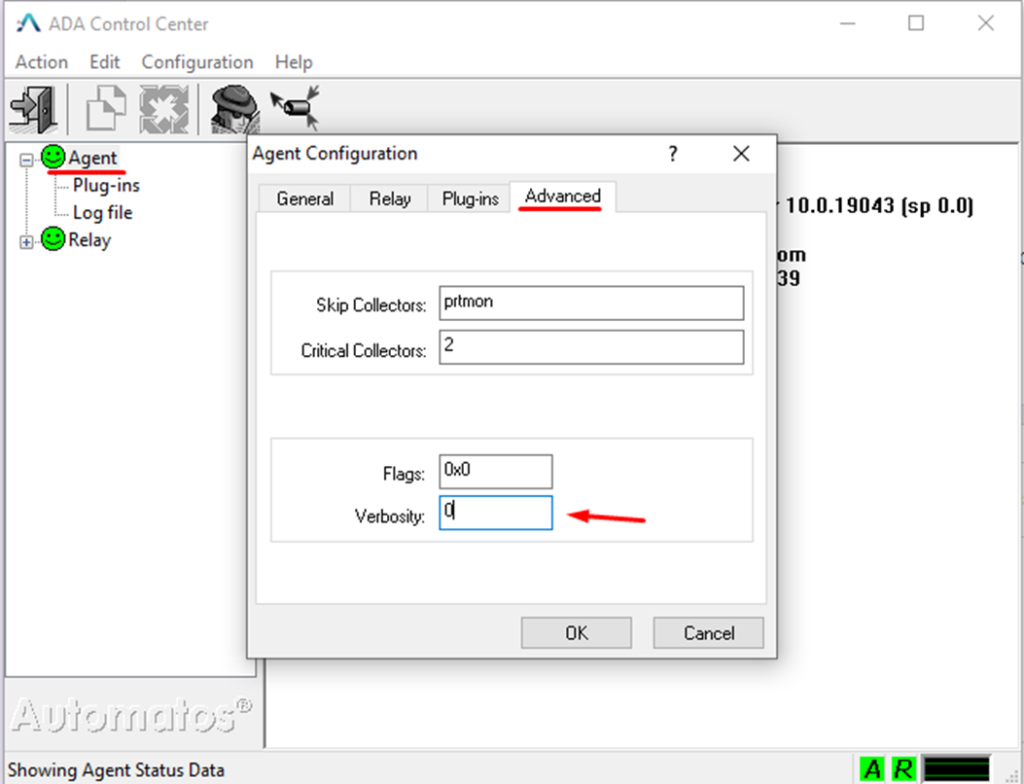
Valorpadrão verbosidade = 0.
Etapa 5 - Alterar o valor

Etapa 6 - Reiniciar o serviço
Prompt cmd
# Stop Service Desktop Agent
taskkill /F /IM aengine.exe
sc stop "AutomatosDesktopAgent"
#Start Service Desktop Agent
sc start "AutomatosDesktopAgent"
##################################
# Stop Service Server Agent
taskkill /F /IM aengine.exe
sc stop "AutomatosServerAgent"
#Start Service Server Agent
sc start "AutomatosServerAgent"Ativar o modo Verbose Relay
Etapa 1 - Abrir a configuração
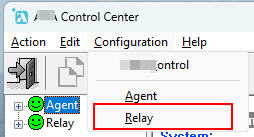
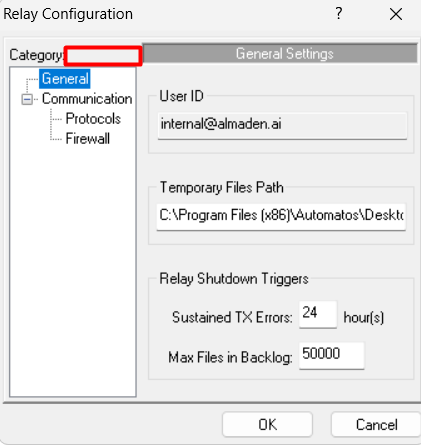
Etapa 2 - Configuração avançada
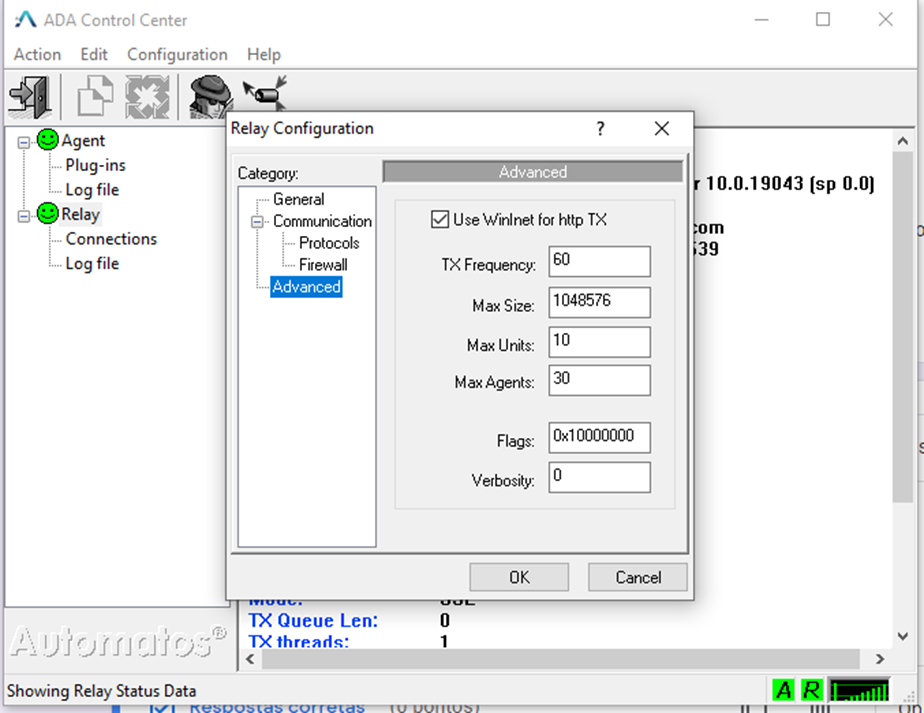
Valor padrão verbosidade = 0.
Etapa 3 - Alterar valor
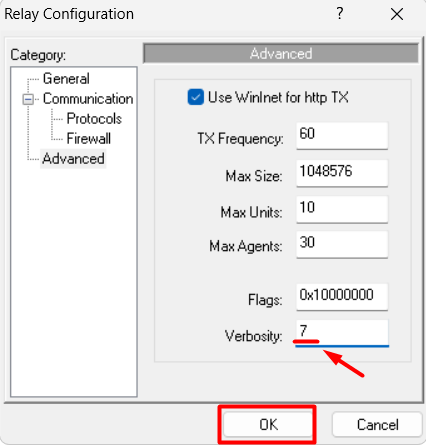
Etapa 4 - Reiniciar o serviço Relay
#Stop Service
taskkill /F /IM arelay.exe
sc stop "AutomatosRelay"
#Start Service
sc start "AutomatosRelay"Tempo de coleta no modo detalhado:
Depois de mudar para o modo detalhado;
Desktop and Server Agent: Deixe agir por pelo menos 30 minutos.
Localização dos registros:
- Agent da ADA:
C:\Arquivos de Programas (x86)\Automatos\Desktop Agent

- Agent ASA:
C:\Arquivos de Programas (x86)\Automatos\Automatos Server Agent


